Entrauschen in Adobe Audition
Eine Zeit lang habe ich gerne mit dem Rode NT1-A aufgenommen. Die eine Stärke des Kondensator-Großmembraners ist das fast nicht hörbare Rauschen. Die andere ist für die Aufnahme von Gesang die Fähigkeit, auch kleinste Nuancen und Feinheiten aufzulösen, für eine Sängerin wie Adele unverzichtbar, für einen Sprecher von Texten jedoch eher nervig. Denn diese Feinsinnigkeit des NT1-A bedeutet, dass auch kleinste Unsauberkeiten wie Lippengeräusche, Schmatzen, Zungengeräusche oder nur Geräusche von der Maus in der Aufnahme landen. Das nervte mich. So holte ich wieder mein Rode Procaster aus dem Koffer, stöpselte den geliebten Triton FetHead davor und erfreute mich des warmen, angenehmen Klanges dieses mächtigen Großmembraners der dynamischen Bauweise. Keine Schmatzer mehr, keine Lippengeräusche, ein sonorer Klang, der trotzdem nicht auf Feinheiten in der Stimme und Artikulation verzichtet. Aber oh weh, da war es wieder. Wenn man sich keinen Channel Strip (also einen Mikrofon-Vorverstärker) der 2000 Euro-Klasse leisten kann oder will, ist es so sicher wie das Amen in der Kirche: das Rauschen vom Mikrofon selbst und vom Vorverstärker. Denn aufgrund physikalischer Gegebenheiten rauscht gerade ein dynamisches Mikro eben. Der Kondensator hat da prinzipbedingt die Nase vorn. Also entweder es rauschen lassen, oder … sich etwas detaillierter mit den Rauschreduzierungen in Adobe Audition auseinander setzen. Gesagt, getan. Die Zeit kostet das Erforschen, wie es geht. Hat man das getan, ist das weitgehende Ausschalten des Rauschens nur eine Sache weniger Clicks.
Eines ist jedoch Voraussetzung. Damit das schnell und easy geht, muss man eine fixe Konfiguration haben. Alle Pegel gut und passend eingestellt, immer gleiches Mikro, Sprechabstand einigermaßen konstant, Umgebung weitgehend identisch. Daher sollte man vor der Erstellung seiner Entrauschung das alles erledigt haben. Wechselt man später das Mikro, den Preamp oder die Pegel, geht es noch einmal vor vorne los. Selbst dann spreche ich von Minuten für eine neue Einstellung. Oder man kann sich für unterschiedliche Konfigurationen Presets in Audition abspeichern. Kein Beinbruch, nur ein paar Schritte zusätzlich.
Adobe Audition ab CS6/CC kennt mindestens zwei Entrauschungsfunktionen.
Adaptive Noise Reduction vs. Hiss Reduction
Die erste nennt sich ‘Adaptive Noise Reduction’ und versucht, selbst zu erraten, wo etwas zu entrauschen ist, daher ‘Adaptive’. Diese Funktion ist schon recht gut, erfordert aber eine Menge Versuche, die exakten Einstellungen zu finden, bei denen es zuverlässig geht. Diese Funktion war schon vor CS6 in Audition und wurde aus Gründen der Kompatibilität beibehalten. Damit alte Produktionen aus < CS6/CC weiter laufen, die dieses Plugin verwenden. Neu in CS6 ist die letzte Funktion ‘Hiss Reduction (process)’, die arbeitet wesentlich zuverlässiger und genauer, weil sie in der Lage ist, ein Rauschen erst zu analysieren und das Gesamtsignal danach viel genauer zu entrauschen. Um das für seine Konfiguration zu tun, brauchen wir eine Art Template, mit dem wir unser spezifisches Rauschen vorliegen haben und etwas Testmaterial, um die Einstellungen der Funktion zu optimieren.
Wir machen uns also, mit den endgültigen Einstellungen und Parameter der Konfiguration, eine kleine Aufnahme. Diese besteht bei mir aus:
- Fünf Sekunden Stille, nur Mikro und Preamp dürfen vor sich hin rauschen.
- Zwei bis drei normale, aber noch natürliche Atmer.
- Nun Zählen von eins bis fünf. Die Eins möglichst leise, dann lauter werden bis zur Fünf mit normaler Stimme.
Dieses Template speichern wir mit möglichst hoher Qualität ab. Ich nutze grundsätzlich 320 kBit/s bei 44,1 kHz. Zwar könnte man glauben, dass es später eh nur mit 192 kHz/s auf den Sender geht, aber das ist ein Trugschluss. Schlechtere Qualitäten sollte man grundsätzlich meiden, damit die Gesamtqualität später bei mehrfacher mp3-Reduktion nicht grottenschlecht wird. Diese Regel gilt übrigens immer. Stellt man sich vor, man produziert einen Jingle, der am Ende mindestens drei Mal durch den mp3-Encoder geht – erste Aufnahme, abmischen, noch mal im Projekt abmischen – bleibt am Ende kaum noch etwas Brauchbares zurück. Was erst einmal aus dem Material raus ist, kann man nicht wieder zurück holen. In diesem Sinne: als mp3 immer mit der höchsten Qualität arbeiten, bis es am Ende auf den Server des Senders geht. Dann geht unterwegs nicht viel verloren.
Analyse des Templates
Eventuell noch Geräusche am Beginn der Aufnahme löschen, so dass der erste Teil eben nur aus Rauschen besteht. Dieses Template lädt man nun in Audition im Spureditor, nicht im Multitrack. Nun werden die ersten vier bis fünf Sekunden reines Rauschen mit gedrückter linker Maustaste markiert. Hier haben wir das Rauschen, das nun analysiert wird. Nun rufen wir ‘Effects | Noise Reduction | Hiss Reduction’ auf. Wir clicken ‘Capture Noise Floor’ und bekommen im Diagramm genau die Charakteristik unseres Rauschanteils. Nun markieren wir als nächstes unsere Atmer, um die Parameter des Entrauschers zu optimieren. Das Rauschen soll reduziert werden, die Atmer müssen möglichst genau erhalten bleiben.
Die Parameter im ganz unteren Bereich können wir so lassen, das passt ganz gut. Wir nutzen nur die beiden Regler ‘Noise Floor’ und ‘Reduce by’. Mit dem oberen Regler wird der Pegel des Rauschen eingestellt, mit dem zweiten, wie stark das Rauschen reduziert wird. Zum Abhören empfiehlt es sich, die Loop-Funktion unten rechts zu aktivieren und dann das Abhören mit dem Pfeil daneben zu starten. In der stetigen Wiederholung optimiert man die beiden Einstellungen für den Rauschpegel und die Reduzierung desselben. Das ist etwas Ausprobieren, geht aber zügig. Meine Kombination Rode Procaster – Triton FetHead – Steinberg UR22 war bei 5 oder 6 dB und 14 bis 16 dB optimal. Dann sollte das Rauschen möglichst leise sein, die Atmer noch möglichst unverfälscht. Haben wir dort unsere Einstellungen gefunden, speichern wir die komplette Einstellung als Preset ab. Das beinhaltet nicht nur die Reglereinstellungen, sondern ebenso die Rauschwerte. Hat man mehrere Kombinationen, zum Beispiel unterschiedliche Mikros oder Preamps, speichert man die verschiedenen Charakteristika. So spricht der Name für sich und die Entrauschung ist nur noch wenige Clicks entfernt. Nun noch einmal in die Aufnahme clicken, um die Auswahl aufzuheben, dann ‘Apply’. Oder Strg+A und ‘Apply’. Das wars.
Alternative ‘Noise Reduction (process)’
Audition hat noch einen zweiten Entrauscher, der in der Effektliste ganz oben zu finden ist: ‘Noise Reduction (process)’.
Der Arbeitsablauf ist im Grunde der gleiche, nur werden hier der Rauschanteil in Prozent und die Absenkung in dB eingestellt. Zusätzlich kann man nur das Template-Rauschen selbst abspeichern, unabhängig von den Reglerwerten. Im Grunde macht Noise Reduction das Gleiche wie Hiss Reduction, nur scheint der Algorithmus ein etwas anderer zu sein. Auch diese Funktion arbeitet recht brauchbar, so lange man nicht versucht, alles Rauschen zu entfernen. Vielleicht für den eigenen Fall mal beide versuchen und für sich heraus zu finden, welche Funktion bessere Ergebniss bringt. Brauchbar waren bei mir 20% und 10 dB, sonst hat man beim Mastering ein derbes Problem. Rauschfahnen und Pumpen des Compressors.
Zu viel des Guten ist von Übel
Kontraproduktiv ist es bei beiden Plugins, alles Rauschen entfernen zu wollen. Das Rauschen im Signal wird nämlich nicht zu 100% entfernt und es bleiben Transienten im Signal, die wir zwar nicht hören, die ein nachfolgender Exciter oder Kompressor aber schon “sieht”. Und zwar um so mehr, je mehr das Plugin das Rauschen heraus gerechnet hat. Die Folge beim Exciter ist, dass er versucht, diese Transienten, wie er es eigentlich auch soll, zu betonen. Das bringt dann Rauschfahnen zu Anfang und Ende des Nutzsignals. Ein Compressor findet die Transienten auch und regelt herunter. Das Ergebnis ist ein Pumpen. Beides klingt unschön und macht das doch gute Ergebnis wieder schmutzig.
Daher sollte das Rauschen um einen hörbaren Anteil reduziert werden, aber nicht völlig beseitigt. Selbst wenn man hinterher nicht selbst mastert, kann der nicht in die Rechnung einbezogene Sendeprozessor mit seinem Compressor ins Pumpen kommen. Dann ist es zwar rauschfrei, klingt jedoch trotzdem nicht gut. Der einzige Fall, wo man das Rauschen bis gegen Null reduzieren könnte, wäre der, wenn das Ergebnis unveränderbar auf einer CD oder auf einem Stick landet und nicht zusätzliche Bearbeitungsschritte folgen.
Randerscheinungen
Man muss sich immer darüber klar sein, dass jede Änderung der Konfiguration, seien es Pegel oder Geräte, eine neue Parametrisierung notwendig macht. Baut man sein Schlafzimmerstudio für jede neue Aufnahme immer erst mal auf, sollte man dafür sorgen, dass alle Zustände wieder gleich sind: Sprechabstand, Platzierung des Mikros, die Umgebung mit Hall und Fremdschall. Wirklich kritisch sind dabei die Pegel am Preamp und im PC, sie haben direkten Einfluss auf den Rauschanteil. Dagegen sind Sprechabstand und Raum nur kleinere Faktoren, die man auch nicht zwingend berücksichtigen muss.
Und so klingt das nun vorher und nachher. Das Rauschen am Anfang habe ich etwas verkürzt. Und die Ergebnisse sind durchaus brauchbar. Es ginge sogar noch etwas mehr Rauschreduktion, da war mir der Einfluss auf die Atmer zu groß und es klang etwas unnatürlich. Your mileage may vary.
Vor dem Entrauschen
Nach dem Entrauschen
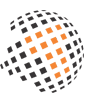
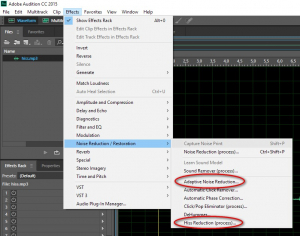
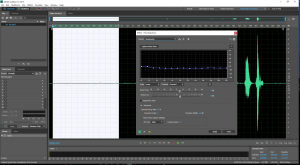
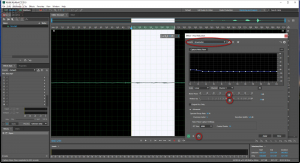
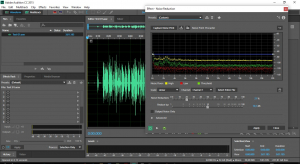
Leave a Reply
Want to join the discussion?Feel free to contribute!